Nepotřebuji dálkové ovládání. Když chci zapnout televizor, pozastavit film nebo změnit hlasitost, mohu říct nahlas slova nahlas.
Nebylo to obzvláště snadné nastavit a nebylo to svobodné - budete potřebovat trpělivost a jednu ze specifických sad drahých univerzálních dálkových ovladačů Logitech Harmony, které vám umožní pracovat. (Dokonce i nebudete mít možnost požádat o vše, co můžete dělat s tradičním dálkovým ovládáním.)
Ovšem ovládání systému domácí zábavy s hlasovým asistentem Amazon Alexa a Logitech Harmony Hub je jedna z nejlepších věcí, které jsem udělal s mým chytrým domovem. Zde je několik věcí, které můžu položit Alexě:
- Zapněte svůj oblíbený televizní kanál
- Nastavte hlasitost na libovolnou úroveň, kterou chci
- Pozastavte, co sleduji
Zde je návod.
Aktualizace, červenec 19: Alexa právě učinila díky softwaru aktualizaci softwaru Harmony mnohem jednodušší, takže nebudete muset přidávat slova "Tell Harmony" některým vašim příkazům. Navíc budete muset nyní nainstalovat pouze jednu dovednost. Většina tohoto průvodce stále stojí, ale pokud přeskočíte ke krokům 4 a 5, všimnete si několika rozdílů.
1. Získejte Hub Harmony

", " modalTemplate ":" {{content}} ", " setContentOnInit ": false} '>
Pro začátek budete potřebovat Amazon Echo nebo nějaký jiný gadget s vestavěným hlasovým asistentem Amazon Alexa. (Nejlevnější volbou je Amazon Echo Dot - za 50 dolarů, je to nevýrazná.)
Ovšem Echo nemůže sama o sobě ovládat váš televizor, přijímač nebo jiné gadgety pro streamování. Za tímto účelem potřebujete 99 dolarů Logitech Harmony Hub, puk vybavený technologií Wi-Fi, který umožňuje Echo mluvit s vaším televizorem a dalšími produkty domácí zábavy.
Několik nedávných dálkových ovladačů společnosti Logitech přichází s Hubem, včetně Harmony Elite, Pro, Ultimate, Ultimate Home, Ultimate Hub, Home Control, Companion, Smart Keyboard a Smart Control. (Používají je jako bezdrátový most, takže nemusíte ukazovat své ruční dálkové ovládání přímo na televizoru, nebo můžete ovládat vše pomocí telefonu.) S aktualizací firmwaru může Alexa nyní také odeslat příkazy do Hubu .
Ale pokud nemáte Hub, budete potřebovat jeden. Dřívější produkty společnosti Logitech (ani podobné harmonické spojení Harmony) nebudou fungovat.

", " modalTemplate ":" {{content}} ", " setContentOnInit ": false} '>
Umístěte rozbočovač v blízkosti vašeho centra domácí zábavy, aniž byste museli překonat velké překážky. Vzhledem k tomu, že rozbočovač ohřívá paprsky infračerveného světla v každém směru, aby odeslal své příkazy, nemusíte nutně potřebovat přímý zorný pohled mezi Hubem a každým zařízením. (Důl úplně dosáhne mého A / V přijímače bez.)
Pokud se však vaše zařízení nacházejí uvnitř uzavřené skříňky, může být zapotřebí zapojit další kabelový IR blaster (obvykle dodávaný s Hub), aby se dostal k jiným zařízením.
2. Naprogramujte svůj Harmony

", " modalTemplate ":" {{content}} ", " setContentOnInit ": false} '>
Alexa nezná, že tvůj televizní přístroj existuje, pokud nejdřív neřekneš Harmony, takže tohle budeme dělat v tomto kroku - říká Hubi, jak řídit váš systém domácí zábavy. (Alexu přidáme v kroku č. 3).
Stáhněte si aplikaci Harmony pro systém iOS nebo pro systém Android a postupujte podle jejích pokynů. Měla by vás provést kroky párování Hubu, nastavení účtu a přidání vašich zábavních zařízení a některých základních "aktivit", abyste mohli začít. Pokud se ztratíte, najdete zde oficiální průvodce instalací společnosti Logitech.
Pokud jste ještě nikdy Harmony nepoužívali, je tady klíčovou věcí, jak pochopit: namísto toho, abyste se zeptali konkrétního zařízení, co máte dělat, místo toho budete kontrolovat aktivitu . Zařízení Harmony kombinuje vaše zařízení s aktivitami, jako je například "Sledujte televizi", která sděluje všem vašim přístrojům co dělat současně.
Například, když říkám Harmony, že "přehrává Xbox One", automaticky ví, že:
- zapněte televizor
- nastavte televizor na správný vstup HDMI pro konzolu Xbox
- zapněte svůj A / V přijímač (takže dostanu zvuk prostřednictvím mých příjemných reproduktorů namísto špinavých vestavěných do televizoru)
- nastavte přijímač na správný vstup televizoru
- zapněte konzolu Xbox
- nechám můj telefon (a Alexa) vědět, že když se snažím změnit hlasitost, měla by se měnit na mém A / V přijímači (znovu, moje dobré reproduktory) namísto na mém televizoru

", " modalTemplate ":" {{content}} ", " setContentOnInit ": false} '>
Vzhledem k tomu, že Harmony používá stejný hloupý jednosměrný infračervený signál jako jakékoli dálkové ovládání, může se někdy zmást - dálkové ovládání Harmony ve skutečnosti neví, zda je něco správně nastaveno, protože neobdrží zpětnou vazbu z vašich zařízení. Pokud váš televizor chvíli trvá, než se zahřeje, než Harmony řekne, že má přepínat vstupy, můžete například zůstat na černé obrazovce, protože televizor nebyl připraven přijímat druhý příkaz.
(Naštěstí můžete změnit pořadí Harmonyových příkazů nebo dokonce přidat lehké zpoždění, abyste to mohli opravit. Jděte do Nastavení > Nastavení Harmony > Přidat / Upravit zařízení a aktivity > Aktivity> Vybrat aktivitu> Upravit pořadí start > Upravit zábavní zařízení přetáhněte nebo změňte parametr Add Alay .)

", " modalTemplate ":" {{content}} ", " setContentOnInit ": false} '>
A jakmile přidáte Alexu do mixu, bude to opravdu těžké říct, proč váš systém nefungoval tak, jak jste se zeptal. Takže než přejdete ke kroku 3, budete chtít nastavit a otestovat všechny aktivity, které Alexa chcete ovládat, což může znamenat potápění prostřednictvím mnoha nabídek v aplikaci Harmony. Jak jsem řekl, trpělivost.
Seznam aktivit může například obsahovat:
- Sledovat televizi
- Chromecast
- Přehrát PS4
- Netflix (možná pomocí vyhrazené aplikace zabudované do televizoru nebo DVD přehrávače?)
- Kabel HDMI (pokud máte jako můj náhradní kabel, který se nachází na notebooku)
Chcete-li požádat Alexu o přepnutí na určitý kanál (jeden z nejlepších funkcí!), Budete muset předem také připravit aplikaci Harmony. Ujistěte se, že máte aktivitu Sledování televize (toto je klíč), poté přejděte do Nastavení> Harmony Setup> Add / Edit Devices & Activities> Oblíbené . (Každému oblíbeným kanálům dáte v kroku 3 vlastní hlasové příkazy.)
Pro tip: Zjistěte, která zařízení jsou předem zapojena do každého z vašich portů HDMI, takže nemusíte házet za A / V přijímačem pokaždé, když aplikace Harmony potřebuje tyto informace.
3. Připravte si Amazon Echo
Nyní je čas přidávat hlasové příkazy s Alexou.
Za prvé, v případě, že jste to již neuvědomili, možná budete chtít fyzicky přesunout Amazon Echo od televizoru a reproduktorů a směrem k vaší pohovce. V opačném případě vás Alexa nebude moci slyšet, když je hlasitost televizoru příliš hlasitá. Možná budete muset také aktualizovat firmware společnosti Harmony.
Dále je načase nainstalovat dovednost Harmony do aplikace Alexa v telefonu. Přejděte na kartu Skills (Skills) v aplikaci Alexa, vyhledejte Harmony a vyzkoušejte dovednost "Harmony" s modrým logem. Přihlaste se stejným účtem, který jste vytvořili pro zařízení Harmony.
Proč existuje druhá dovednost "Harmony - neaktivní" s červeným logem? Původně byste potřebovali dvě odlišné dovednosti Harmony, abyste všechno pracovali, ale od července 2017 už tomu tak není.

Než dokončíte nastavení dovedností, ujistěte se, že strávit nějaký čas vytvářením "přátelských jmen" pro každé zařízení a oblíbené kanály, které chcete ovládat. Jsou to jména, která Alexa rozpozná, když je vyslovíte nahlas, a teď to musíte udělat - po tomto okamžiku je nemůžete změnit, aniž byste znovu převedli celou dovednost.
Můžete dokonce chtít nastavit více "přátelských jmen" pro stejné zařízení; tak nezáleží na tom, zda máte na mysli "PS4" nebo "PlayStation" nebo "Blu-ray přehrávač", když myslíte na PlayStation 4 pokaždé. Mohlo by to také pomoci říct "CBS" místo čtyřpísmenného kódu místního affiliate.
Jen vězte, že můžete mít nějaké potíže při hledání slov, které Harmony přijme a Alexa se může snadno vyslovit. Například nebude možné používat "Syfy" nebo "Sci-Fi" pro aktivaci Syfy Channel. "Sci Fi Channel" funguje, nicméně.
Jakmile je vaše zručnost Alexa Harmony synchronizována, je poslední krok: aktualizujte seznam zařízení společnosti Alexa slovy "Alexa, objevte zařízení" nahlas nebo tlačítkem "Objevte zařízení" na kartě Smart Home v aplikaci Alexa.
4. Take Alexa + Harmony pro spin
Jste všichni připraveni. Ale co vlastně můžete udělat s tvým hlasem sám? Od července 2017:
Zapněte celé centrum domácí zábavy a nastavte jej na konkrétní zařízení, televizní kanál nebo kanál Roku:
- "Alexa, zapněte televizor" (nebo nahraďte jiný "přátelský název" zařízení pro TV)
- "Alexa, vypněte televizor" (nebo nahradit libovolný jiný "přátelský název" pro TV)
- "Alexa, zapněte CBS" (nebo "přátelské jméno" libovolného kanálu, který jste naprogramovali jako "oblíbenou")
- "Alexa, zapněte Netflix / Hulu / HBO" (pokud máte nainstalovaný Roku s těmito kanály)
Změňte kanály (za předpokladu, že jste již použili jeden z příkazů "zapnout" výše)
- "Alexa, změňte číslo kanálu 3"
- "Alexa, kanál nahoru / dolů"
- "Alexa, (další / předchozí) kanál"
Ztlumit, zvýšit nebo snížit hlasitost na televizoru nebo přijímači A / V (opět za předpokladu, že jste již poslali příkaz "zapnout"):
- "Alexa (zvýšení / zvýšení / zvýšení / snížení / snížení / snížení) hlasitost"
- "Alexa, hlasitost nahoru / dolů"
- "Alexa, (zvedněte / zvedněte) hlasitost o 10 (nebo jiné číslo)
- "Alexa, mute / unmute"
Pozastavení, pokračování nebo přeskočení dopředu (ditto):
- "Alexe, pauza"
- "Alexa, play / unpause / resume"
- "Alexe, zastav se"
- "Alexa, přeskočte dopředu / dozadu"
Po uplynutí určité doby vypněte všechna zařízení:
- "Alexa, nastavte časovač vypnutí po dobu 15 minut" (nebo zvolte jiné číslo)
- "Alexa, vymaž mi časovač spánku"
Okamžitě vypněte vše:
- "Alexa, vypněte mé zábavní centrum"
Mějte na paměti, že i když jsem zjistil, že napájení, hlasitost, ztlumení a časovače spánku jsou poměrně spolehlivé, příkazy pro přehrávání nemusí pracovat s každým zařízením nebo aplikací. Například "přeskakování dopředu" fungovalo skvěle s přehrávačem DVD, ale ne s Comcast X1 DVR ani žádnou streamingovou aplikací, kterou jsem zkoušel.
Rovněž jsem zjistil, že PlayStation 4 společnosti Sony je zvláště fiktivní; můžete jej nyní vypnout pomocí tlačítka Harmony Hub, ale musíte jej stisknout na herním panelu, abyste jej znovu zapnuli. A zatímco můžete v aplikaci Netflix systému PS4 pozastavit a odpojit, ovládací prvky přehrávání nefungují s Blu-ray nebo HBO Go na mé PlayStation.
5. Vědět, jak opravit věci, když se zlomí
Můžete si všimnout, že už není třeba říkat "Řekni Harmony" před některými z těchto povelů a to je skvělé!
Ale tady je úlovek: Alexa může zapomenout, že mluvíte s vaším zábavním centrem po nějaké době, nebo když se zeptáte Alexy, aby začal hrát hudbu, nebo pokud je chyba. Možná zjistíte, že když říkáte "Alexa, zvedněte hlasitost", nic se nestane.
V tom okamžiku máte dvě možnosti:
- Můžete buď říct "Alexa, zvýšit hlasitost na svém televizoru " (nebo přátelský název kterého zařízení používáte). Stačí připustit frázi "na mém DEVICE" na konci každého příkazu.
- Nebo ještě lépe, jednoduše řekněte "Alexa, zapněte televizor" (nebo jiný název zařízení) a znovu spusťte režim Alexa do režimu Harmony předtím, než vyzkoušíte další hlasový příkaz.
Po dobré půlhodině testování bych ji určitě doporučil. Měl jsem docela těžký čas, aby Alexa pravidelně rozpoznávala příkazy "Mute my Shield" a rád bych si myslel, že mám docela jasný hlas. Ale kdykoli jsem řekl, "Alexa, zapněte štít", všechny hlasové příkazy začaly pracovat ihned poté.
A upřímně řečeno, opakování "Alexa, zapněte zařízení" je nejlepší způsob, jak opravit všechno, co se pokazí. Pokud Harmony zkrátí něco tak jednoduchého, jako je nastavení přijímače na správný vstup, zjistil jsem, že když jen opakuji hlasový příkaz podruhé, Alexa a Harmony téměř vždy poskakují bit, který se neotočil do správné pozice.

Opravdu to stojí za to?
Není pochyb o tom, že párování Alexy a Harmony může být trochu potíže, obzvláště vzhledem k tomu, kolik ladění byste mohli potřebovat, než začne složité "pojďme zapálit Netflix na Roku a ztlumit světelné sekvence spolehlivě jediným hlasem příkaz. Přečtěte si o tom můj kolega Ry Cristovi.
A je to upřímně trochu hanba, že svět stále potřebuje používat stárnoucí, hloupé, nespolehlivé paprsky infračerveného světla, které bychom mohli začít ovládat naše zařízení domácí zábavy. Bylo by krásné, kdyby si mohli navzájem automaticky komunikovat tím, že se objeví ve vaší domácí síti, stejně jako Alexa může komunikovat s inteligentními žárovkami nebo telefon dnes může komunikovat s Chromecastem.
(Nenechávejte mě začít na HDMI-CEC, což je standard, který údajně umožňuje synchronizaci jakýchkoli dvou zařízení HDMI, ale byl vykuchán chamtivými výrobci zařízení, kteří se každý pokoušeli tvrdit, že je to jejich vlastní.)
Pokud ještě nemáte Harmony Hub, určitě si položte otázku, jak často byste chtěli nebo museli zapnout, vypnout, pozastavit, přehrát, upravit hlasitost a ztlumit, přeskočit dopředu a dozadu nebo přepnout na určitou aktivitu nebo kanál, bez rukou.
Moje výmluva: Mám novorozenou dceru a je naprosto úžasné, abych nechyběla v nějakém klíčovém dialogu "Sherlocka", když najednou zoufale potřebuje změnit. A opravdu miluju pocit, že žiji v budoucnu. Používám to každý den.









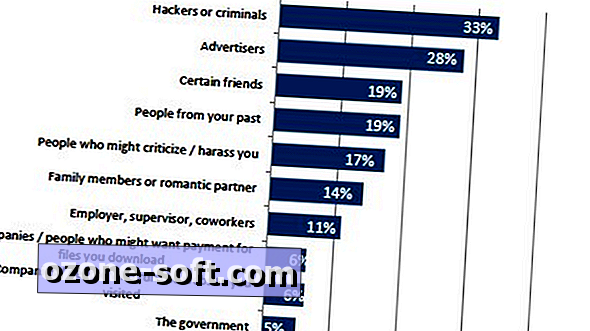


Zanechte Svůj Komentář